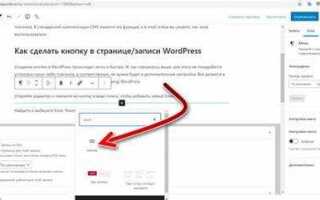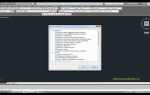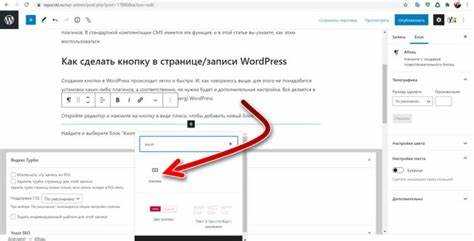
Добавление кнопки в WordPress – это простой процесс, который может существенно улучшить взаимодействие пользователей с вашим сайтом. Вместо того, чтобы полагаться на стандартные элементы интерфейса, вы можете использовать кнопки для привлечения внимания и улучшения навигации. В этой статье мы рассмотрим несколько методов, как добавить кнопку на страницу или в пост, чтобы она выполняла свою задачу эффективно.
Для начала стоит определить, какие типы кнопок могут понадобиться. Это могут быть кнопки для перехода по ссылке, кнопки для отправки формы или кнопки с кастомным стилем. В зависимости от целей, можно использовать встроенные инструменты редактора WordPress или более сложные подходы с помощью плагинов и кастомных кодов. Все методы просты, и вы сможете выбрать наиболее подходящий в зависимости от своих навыков и требований к проекту.
В этой статье мы пошагово разберем, как добавить кнопку в редактор блоков Gutenberg, а также с помощью плагинов, таких как Elementor и WPBakery. Примеры и рекомендации помогут вам выбрать оптимальный способ, который идеально подойдет для вашего сайта.
Установка плагина для создания кнопок
Для удобства добавления кнопок на страницы и в посты WordPress, можно использовать плагин. Один из популярных плагинов – «MaxButtons». Установка плагина проста и не требует специальных навыков.
Перейдите в раздел «Плагины» в админ-панели WordPress и выберите «Добавить новый». В строке поиска введите «MaxButtons» и нажмите на кнопку «Установить». После установки активируйте плагин. Теперь в панели управления появится новый раздел «MaxButtons».
После активации плагина можно приступить к созданию кнопок. Для этого откройте раздел «MaxButtons» и выберите «Добавить новую кнопку». Здесь можно настроить текст кнопки, выбрать шрифт, цвет и другие параметры. Созданные кнопки можно вставлять в контент через короткий код или с помощью блока в редакторе Gutenberg.
Если нужно изменить стиль кнопки, вернитесь в настройки плагина и откорректируйте параметры. Плагин позволяет управлять стилями кнопок без необходимости писать код, что значительно ускоряет процесс настройки.
Добавление кнопки с помощью блоков Gutenberg
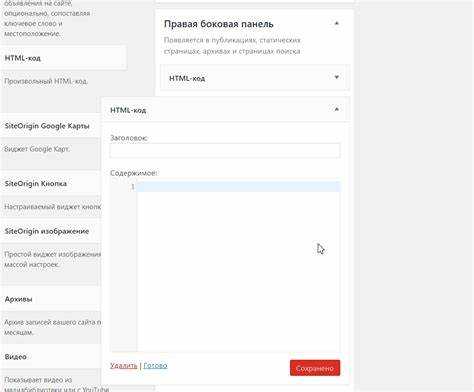
Блоки Gutenberg позволяют легко добавить кнопку на страницу или в пост. Для этого используйте блок «Кнопка», который входит в стандартный набор блоков редактора WordPress. Вот как это сделать:
-
Откройте страницу или пост, в который хотите добавить кнопку.
-
Нажмите на кнопку «Добавить блок» (значок +), которая расположена в редакторе.
-
В поисковой строке введите «Кнопка» или найдите блок «Кнопка» в разделе «Основные блоки».
-
После добавления блока «Кнопка» вы увидите саму кнопку на странице редактирования.
-
В поле текста кнопки введите желаемое сообщение, например, «Подробнее» или «Купить».
-
Чтобы добавить ссылку, выделите текст кнопки и введите URL в появившемся поле в панели инструментов.
-
Для настройки внешнего вида кнопки, используйте доступные параметры в правой панели, например, выбор выравнивания, изменение цвета текста или фона.
-
Для более детальной настройки кнопки можно использовать расширенные параметры, такие как добавление классов CSS для кастомизации стилей.
Кнопки, добавленные с помощью блока Gutenberg, автоматически адаптируются под мобильные устройства и выглядят одинаково хорошо как на десктопах, так и на смартфонах.
Использование HTML для добавления кнопки
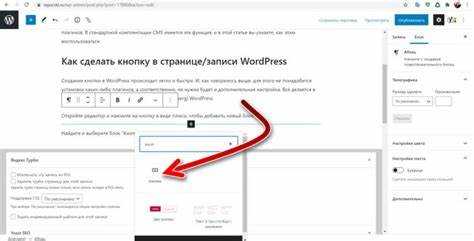
Для добавления кнопки в WordPress с помощью HTML, вам необходимо использовать стандартный тег <button> или тег <a> с дополнительными стилями. Оба варианта имеют свои особенности и могут быть использованы в зависимости от ваших нужд.
Первый способ – это использование тега <button>, который предоставляет функциональность кнопки прямо из коробки. Пример кода для вставки кнопки:
<button type="button">Нажми меня</button>В этом примере кнопка не выполняет никаких действий, но вы можете добавить атрибут onclick для привязки JavaScript-функции:
<button type="button" onclick="alert('Привет!')">Нажми меня</button>Для более сложных сценариев использования кнопок, можно воспользоваться тегом <a>, который позволяет создать кнопку, ведущую на другую страницу или выполняющую переход:
<a href="https://example.com" class="button">Перейти на сайт</a>Чтобы эта ссылка выглядела как кнопка, добавьте соответствующие стили через CSS. Например:
.button {
display: inline-block;
padding: 10px 20px;
background-color: #4CAF50;
color: white;
text-align: center;
text-decoration: none;
border-radius: 5px;
transition: background-color 0.3s;
}
.button:hover {
background-color: #45a049;
}Таким образом, добавление кнопки через HTML – это простой и эффективный способ взаимодействия с пользователем на вашем сайте. Выбирайте метод в зависимости от функционала, который вам необходим.
Настройка стилей кнопки через CSS
Для того чтобы изменить внешний вид кнопки в WordPress, необходимо использовать CSS. Это позволит гибко настроить размер, цвет, форму, анимацию и другие параметры элемента. Вот несколько полезных рекомендаций по настройке стилей кнопки.
Для начала определите класс кнопки, к которой вы хотите применить стили. Например, для стандартной кнопки WordPress класс может быть `.wp-block-button__link`. Чтобы применить изменения, нужно использовать этот класс в CSS.
.wp-block-button__link {
background-color: #3498db; /* Цвет фона */
color: #ffffff; /* Цвет текста */
padding: 10px 20px; /* Отступы внутри кнопки */
border-radius: 5px; /* Скругление углов */
text-align: center; /* Выравнивание текста */
text-decoration: none; /* Убираем подчеркивание */
display: inline-block; /* Выравнивание по горизонтали */
font-size: 16px; /* Размер шрифта */
transition: all 0.3s ease; /* Плавный переход при наведении */
}
Это основные параметры, которые помогут настроить стиль кнопки. Теперь рассмотрим добавление эффектов при наведении курсора, чтобы сделать интерфейс более интерактивным.
.wp-block-button__link:hover {
background-color: #2980b9; /* Изменение цвета фона при наведении */
transform: scale(1.1); /* Легкое увеличение кнопки */
}
Для улучшения доступности можно добавить изменение цвета текста и фона при фокусировке на кнопке с помощью псевдокласса `:focus`.
.wp-block-button__link:focus {
outline: none; /* Убираем стандартное обрамление */
background-color: #2c3e50; /* Новый цвет фона */
color: #f1c40f; /* Изменение цвета текста */
}
Если нужно задать ширину и высоту кнопки, используйте параметры `width` и `height`:
.wp-block-button__link {
width: 200px; /* Ширина кнопки */
height: 50px; /* Высота кнопки */
}
Для создания более сложных эффектов, например, добавления тени, можно использовать свойство `box-shadow`.
.wp-block-button__link {
box-shadow: 0 4px 8px rgba(0, 0, 0, 0.1); /* Тень кнопки */
}
Не забывайте о мобильной версии. Важно, чтобы кнопка оставалась удобной на разных устройствах. Для этого используйте медиазапросы:
@media (max-width: 768px) {
.wp-block-button__link {
width: 100%; /* Кнопка на всю ширину экрана */
font-size: 14px; /* Меньший размер шрифта для мобильных устройств */
}
}
С помощью этих простых настроек вы можете создать кнопку с уникальным стилем, которая будет работать на всех устройствах и привлекать внимание пользователей.
Добавление кнопки в виджеты и сайдбары
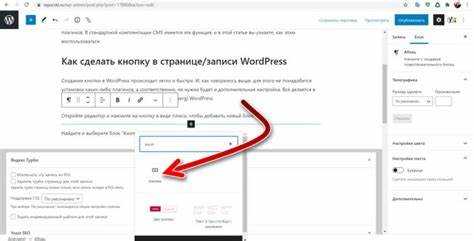
Откройте панель администратора WordPress и перейдите в Внешний вид → Виджеты. Найдите блок «Текст» или «HTML-код» и перетащите его в нужную область сайдбара.
Вставьте следующий HTML-код внутри выбранного виджета:
<a href="https://ваш-сайт.ру/целевая-страница" class="custom-button">Подробнее</a>Для стилизации добавьте CSS через Внешний вид → Настроить → Дополнительные стили:
.custom-button {
display: inline-block;
background-color: #0073aa;
color: #ffffff;
padding: 10px 20px;
text-decoration: none;
border-radius: 4px;
transition: background-color 0.3s;
}
.custom-button:hover {
background-color: #005177;
}После сохранения изменений кнопка появится в выбранном виджете. Для отслеживания кликов подключите Google Analytics с помощью события onclick или через Google Tag Manager.
Тестирование и настройка ссылки кнопки

После добавления кнопки в WordPress необходимо проверить корректность работы ссылки. Наведите курсор на кнопку и убедитесь, что в левом нижнем углу браузера отображается правильный URL. Скопируйте ссылку и откройте её в новой вкладке, чтобы исключить ошибки 404 или редиректы не по назначению.
Если ссылка ведёт на внешний ресурс, добавьте атрибут target="_blank" в HTML-код кнопки или в настройках блока, чтобы открыть страницу в новой вкладке. Для внутренней ссылки проверьте наличие слэша в конце URL – / улучшает индексацию и предотвращает дублирование страниц.
В редакторе Gutenberg выберите кнопку и в боковой панели найдите поле URL. Убедитесь, что ссылка начинается с https://. Это важно для безопасности и доверия пользователей. При использовании якорных ссылок указывайте точный ID целевого блока: #контактная-форма.
Нажмите кнопку в режиме предпросмотра. Если после клика не происходит перехода, проверьте наличие ошибок JavaScript через инструменты разработчика (F12 → Console). Убедитесь, что тема или плагин не перехватывает событие клика.
После публикации страницы протестируйте кнопку на разных устройствах и браузерах. Особое внимание уделите мобильным версиям: убедитесь, что кнопка не перекрыта другими элементами и легко нажимается. Для этого используйте инструмент «Адаптивный просмотр» в Chrome DevTools (Shift + Ctrl + M).
Вопрос-ответ:
Можно ли добавить кнопку в WordPress без установки дополнительных плагинов?
Да, можно. Самый простой способ — использовать встроенный блок «Кнопка» в редакторе Gutenberg. Для этого нужно при редактировании записи или страницы нажать на плюсик, выбрать блок «Кнопка» и задать нужный текст, цвет и ссылку. Такой способ подходит для большинства случаев, если не требуется сложная настройка или особое оформление.
Как сделать кнопку, которая будет вести на внешний сайт?
При добавлении кнопки через блок «Кнопка» нужно в настройках блока указать нужную ссылку в поле «URL». Чтобы ссылка открывалась в новой вкладке, можно включить соответствующий переключатель в параметрах блока. Это удобно, если вы хотите отправить посетителя, например, на страницу партнёра или стороннего ресурса, не закрывая ваш сайт.
Можно ли настроить внешний вид кнопки под фирменный стиль сайта?
Да, кнопки можно стилизовать. В редакторе Gutenberg доступны базовые настройки: цвет текста, цвет фона, скругление углов и выравнивание. Если этих настроек недостаточно, можно добавить собственные стили с помощью пользовательского CSS. Например, через панель настроек темы или в разделе «Дополнительные стили» при редактировании блока. Это позволяет сделать кнопку максимально подходящей под общий дизайн сайта.
Чем отличается добавление кнопки с помощью плагина от стандартного способа?
Плагины часто дают больше возможностей. Например, можно создавать всплывающие окна по клику на кнопку, подключать формы, анимацию, условия отображения и другие функции. При этом стандартный способ через блок «Кнопка» проще и быстрее, но подходит для базовых задач. Выбор зависит от ваших целей и уровня настройки сайта.
Что делать, если кнопка не отображается на сайте после добавления?
Сначала проверьте, сохранена ли страница и опубликована ли она. Затем убедитесь, что вы используете актуальную тему, поддерживающую блоки Gutenberg. Иногда проблема может быть связана с конфликтом плагинов или кастомных стилей. В таком случае можно временно отключить сторонние расширения или переключиться на стандартную тему WordPress, чтобы проверить, где именно возникает ошибка.
Как вставить кнопку в текстовую запись WordPress без использования плагинов?
Если вы не хотите устанавливать дополнительные расширения, можно использовать встроенные функции редактора WordPress. Перейдите в редактор записи (блоковый редактор Gutenberg), нажмите на плюсик, чтобы добавить блок, и выберите элемент «Кнопка». Далее введите нужный текст на кнопке, вставьте ссылку, при необходимости настройте выравнивание, цвет фона и текста. Это самый простой способ добавить кнопку без дополнительного кода и плагинов.